İçindekiler
"Eski Windows 7 bilgisayarımın verilerini harici bir HDD ye yedeklemek için Windows Easy Transfer kullandım. Easy Transfer verilerini yeni Windows 10 bilgisayarıma geri yükleyebilir miyim?"
Windows Easy Transfer, Microsoft tarafından geliştirilen ve kullanıcıların kişisel dosyaları ve ayarları Windows'un daha eski bir sürümünü çalıştıran bir bilgisayardan daha sonraki sürümü çalıştıran Windows 2000'den Windows 8’e kadar bir bilgisayara aktarmasına olanak tanıyan özel bir dosya aktarma uygulamasıdır.
Yukarıdaki kullanıcıların gibi Windows 7'yi Windows 10'a aktarmak için Windows Easy Transfer i kullanmak istiyorsanız, Windows 10'da Windows Kolay Aktarım olmadığı için hayal kırıklığına uğrayabilirsiniz. Bu durumda, güncelleme veya dosya aktarımı yaparak Windows 7'den Windows 10a nasıl geçiş yapılabilir? Merak etmeyin, işte mükemmel bir bilgisayar aktarım yazılımı olan EaseUS Todo PCTrans, Windows 7'den Windows 10'a kolay ve hızlı bir şekilde geçiş yapmanıza yardımcı olacak Windows Easy Transfer alternatifi olarak yardımınıza yetişiyor. Todo PCTrans VS Windows Easy Transfer Kıyaslama
Todo PCTrans Windows Kolay Aktarım
İşletim Sistemi Windows 10/8/7/Vista/XP ve Server 2003-2019 Windows 2000-Windows 8 Windows Versiyonu 64-bit ten 32-bit e veya tersi yönde veri aktarımı 64-bit ten 32-bit e geçişi desteklemez Aktarılan Öğeler Veriler, dosyalar, klasörler, kullanıcı profili ve hesabı, ayarlar, uygulamalar Veriler, dosyalar, klasörler, kullanıcı profili ve ayarlar Aktarım Hızı Daha Hızlı Standart
Yukarıdaki tablodan açıkça görebildiğimiz gibi, Windows Easy Transfer de Windows 10 ile uyumsuz olma ve yazılım aktarımını desteklememe gibi birçok sınırlama vardır. Dolayısıyla, verileri ve uygulamaları Windows 7'den Windows 10'a aktarmak istiyorsanız, EaseUS Todo PCTrans akıllıca bir seçim olacaktır. Lütfen aşağıdaki kılavuzları okuyun.
EaseUS Todo PCTrans - Windows 10 Easy Transfer Alternatifi
EaseUS Todo PCTrans, tek tıklamayla Windows 7 ve Windows 10 arasında dosya paylaşmanıza olanak sağlar. Desteklenen dosya türleri dosyalar, veriler, programlar, kullanıcı profili ve ayarlardır.
EaseUS Todo PCTrans'ı indirmekten çekinmeyin ve bu yazılımın size yardım etmesini sağlayın. Yüzde yüz güvenli ve kusursuz. Windows 10'a çok sayıda uygulama, yazılım ve dosya aktarmak istiyorsanız, sınırsız aktarım kapasitesi kazanmak için lütfen önce aktive edin.
Adım 1. Aktarım modunu seçin.
- EaseUS Todo PCTrans'ı her iki bilgisayara da indirin ve kurun.
- Bilgisayarlarda EaseUS Todo PCTrans'ı başlatın ve bunlardan birinde "PC to PC" seçeneğine tıklayın.
- Bilgisayarlarınızın sorunsuz bir aktarım gereksinimlerini karşıladığından emin olun ve "Continue" düğmesini tıklayın.
1. Adım: Her iki bilgisayar üzerinde EaseUS Todo PCTrans'ı çalıştırın.
Dosyaların yer aldığı PC'de, EaseUS Todo PCTrans ana ekranında yer alan "PC to PC" seçeneğine tıklayın ve "Continue" butonuna basın.
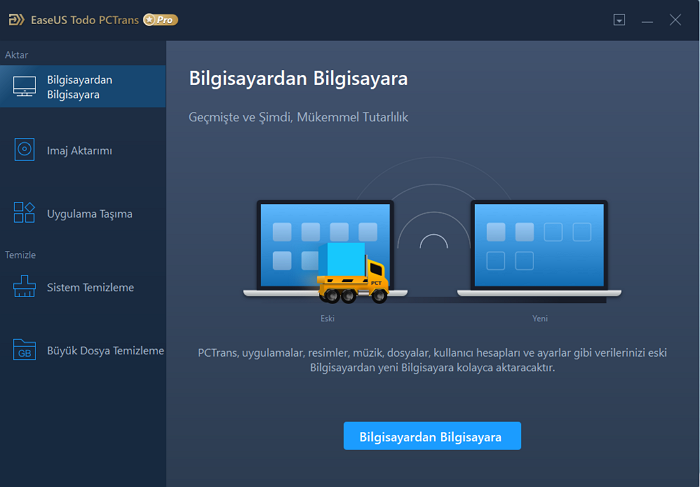
2. Adım: Bilgisayarları birbirine bağlayın
Hedef bilgisayara bağlanmak için IP adresini veya cihaz adını seçin ve "Connect" tuşuna tıklayın.
2. Hedef PC'nizin oturum açma şifresini girin ve onaylamak için "Ok" butonuna basın.
Not: Listelenen cihazlar arasında hedef PC’niz gözükmüyorsa, hedef PC'ye manuel olarak bağlanmak için "Add PC" seçeneğine basıp IP adresini veya cihaz adını girerek bağlanabilirsiniz.
3. Aktarım yönünü ayarlamak için; "Transfer from this PC to other PC" seçeneğine basın ve devam etmek için "OK" butonuna tıklayın.
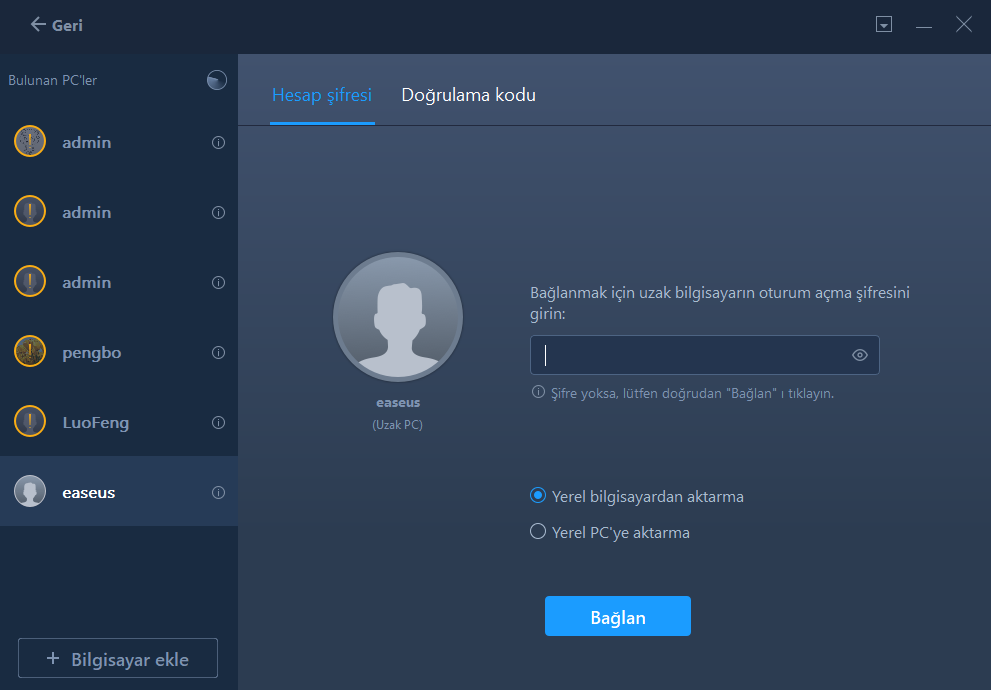
3. Adım: Hedef bilgisayara aktarmak istediğiniz programları, uygulamaları, kullanıcı ayarlarını veya diğer verileri seçin. İçerik aktarma seçeneklerini özelleştirmek için “Edit” seçeneğine tıklayabilirsiniz. Tüm seçim işlemleri bittikten sonra onaylamak için "Finish" düğmesine tıklayın.
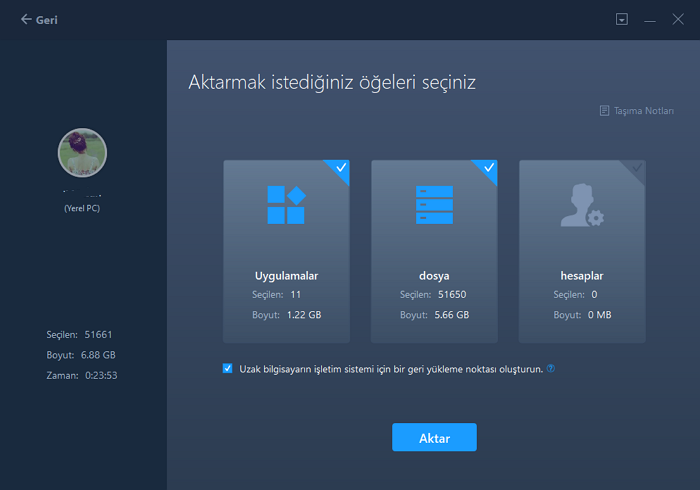
4. Adım: Son olarak, dosyalarınızın aktarım işlemini başlatmak için "Transfer" seçeneğine tıklayın.
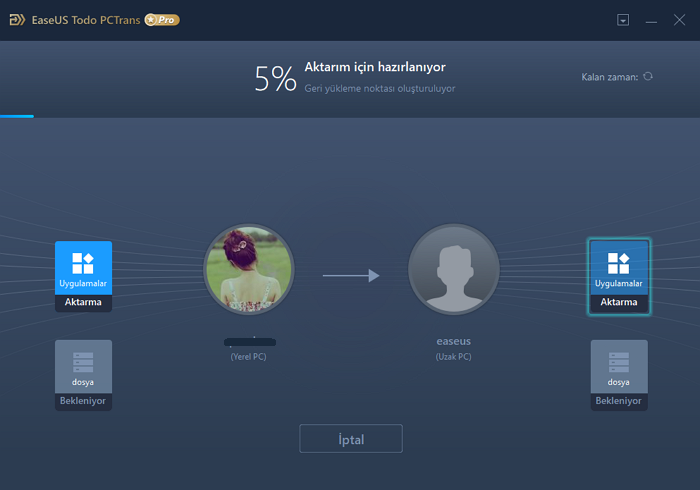
Şimdi, EaseUS Todo PCTrans'ı uygulayarak verileri Windows 7'den Windows 10'a aktarmak için gereken tüm işlemleri tamamladınız. Bu yazılım ayrıca, XP'yi Windows 10'a aktarma gibi farklı Windows işletim sistemlerine sahip farklı bilgisayarlarda veri aktarımını / geçişini de destekler.
Windows 7 için Windows Easy Transfer
Windows Easy Transfer, Windows 10'da kullanılmasa da, Windows Vista, Windows XP, Windows 7, Windows 8 ve Windows 8.1 arasında veri aktarmak için yine de kullanılabilir. Ayrıntılı adımları burada bulabilirsiniz. Windows Easy Transfer indirin ve işleme başlamadan önce her iki bilgisayarınızda da çalıştırın.
Adım 1: Windows aktarım kablosunu bilgisayarların her birinde boş bir USB bağlantı yuvasına takın ve Windows Easy Transfer i açın.
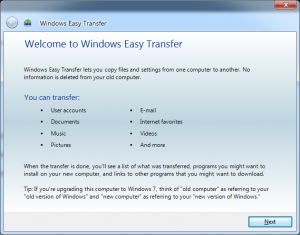
Adım 2: Yeni bilgisayarda, bilgisayarın yeni mi yoksa eski bir bilgisayar mı olduğunu seçmeniz gerekir.
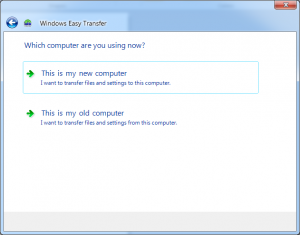
Adım 3: Aktarım sırasında, eski bilgisayarınıza Windows Easy Transfer'i yüklemeniz gerekip gerekmediğini soracaktır. "Eski bilgisayarıma zaten yükledim" veya "Eski bilgisayarım Windows 7 çalıştırıyor" seçeneğini seçin.
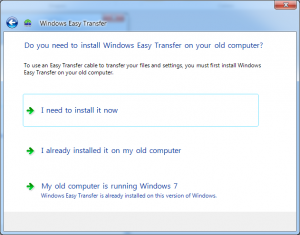
Adım 4: Windows Easy Transfer iki bilgisayarı birbirine bağlayacak ve ardından Windows 7'den Windows 8 / 8.1'e ne aktarmak istediğinizi seçebilirsiniz.
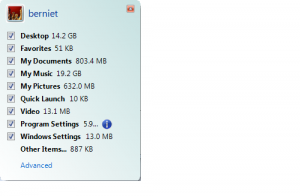
Klasörün tamamı yerine aktarılacak dosyaları belirlemek için "Gelişmiş" seçeneğine tıklayın.
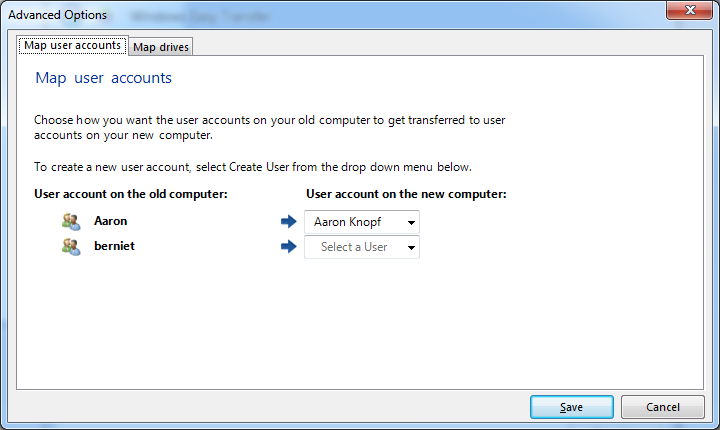
Ana pencereye geri döndüğünüzde, "Gelişmiş Seçenekler…" eski bilgisayardaki dosyalar ve ayarlarla ilişkili tüm kullanıcı hesabını yeni bilgisayara aktarıp aktarmayacağınıza veya yeni bilgisayarda bulunan bir hesapla birleştirip birleştirmeyeceğinize karar verme opsiyonu sunar.
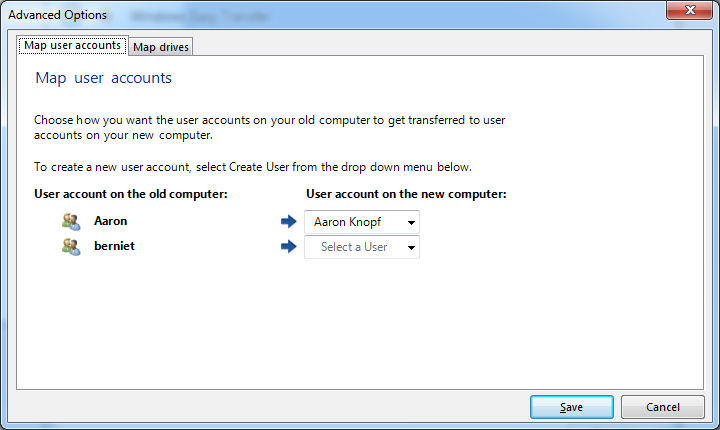
Adım 5: İstenen dosyaları seçtikten sonra "Transfer" seçeneğini seçin ve sabırla bekleyin. İşlem tamamlandığında Windows 7 Easy Transfer’i başarıyla kullanabileceksiniz.
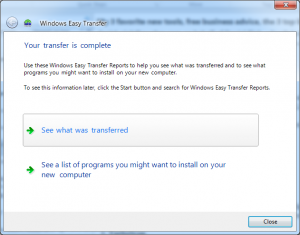
İlgili Makaleler
-
Windows 10 Geçiş Yazılımı ile Veri Aktarımı
![author icon]() Ezgi Bıçakcı/2020/08/26
Ezgi Bıçakcı/2020/08/26
-
Bilgisayardan Laptopa Dosya Aktarma
![author icon]() Ezgi Bıçakcı/2020/08/20
Ezgi Bıçakcı/2020/08/20
-
Adobe CS6, iTunes, Microsoft Office gibi Uygulamaları Yeni Bilgisayara Aktarın
![author icon]() Ezgi Bıçakcı/2021/09/28
Ezgi Bıçakcı/2021/09/28
-
Adobe CS2'yi Tekrar Yüklemeden Yeni Bilgisayara Aktarın
![author icon]() Yunus/2020/08/20
Yunus/2020/08/20